Tips: 3 Cara Mudah Bermain Games & Memutar Video di TV dari Ponsel Android
Smartphone dan tablet Android adalah perangkat yang mampu memfasilitasi banyak hal, termasuk untuk hiburan. Hampir semua pengguna senang menonton video atau bermain game di perangkat mereka.
Meski begitu, terkadang ada saatnya kita ingin menikmatinya di layar yang lebih besar bersama dengan keluarga. Bagi Anda yang belum mengetahui bagaimana agar bisa menonton video dan bermain game dari perangkat Android dan menampilkannya ke TV, simak beberapa cara berikut ini:
Menggunakan Miracast
Jika Anda memiliki Smart TV atau Internet TV di rumah, menikmati konten dari perangkat Android Anda akan lebih mudah. Biasanya, TV semacam ini sudah mendukung Miracast yang memanfaatkan teknologi WiFi Direct, langsung antara Android dan TV.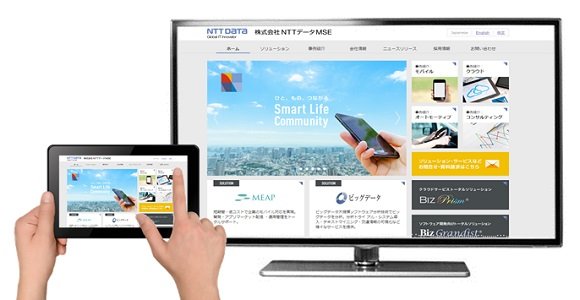 Sebagian besar perangkat Android 4.4 ke atas yang ada di pasaran saat ini pun sudah dibekali fitur tersebut (terkadang disebut wireless display, mirroring, atau cast screen). Jika Anda termasuk pengguna yang memiliki perangkat Android dan TV yang mendukung Miracast, berikut langkah-langkahnya:
Sebagian besar perangkat Android 4.4 ke atas yang ada di pasaran saat ini pun sudah dibekali fitur tersebut (terkadang disebut wireless display, mirroring, atau cast screen). Jika Anda termasuk pengguna yang memiliki perangkat Android dan TV yang mendukung Miracast, berikut langkah-langkahnya:
1. Aktifkan fitur Miracast di perangkat Android. Anda bisa langsung mengaksesnya dengan membuka bar notifikasi, atau Anda juga bisa menuju Setting, lalu pilih Display, dan aktifkan Wireless Display.
2. Setelah itu perangkat Android secara otomatis akan mencari perangkat pendukung Miracast yang ada di sekitar, yang dalam hal ini, adalah TV Anda.
3. Jika nama TV Anda sudah muncul di layar smartphone, pilih lalu masukkan kode atau PIN yang muncul di TV.
4. Voila! Anda berhasil melakukan mirroring. Apapun yang Anda lakukan di smartphone atau tablet Android Anda, semuanya akan ditampilkan di TV.
Google Chromecast
Lalu bagaimana jika Anda tidak memiliki TV yang mendukung Miracast? Google Chromecast adalah jawabannya. Dongle ini bisa Anda cari di toko-toko online di Indonesia. Harganya memang lumayan mahal, sekitar ratusan ribu hingga 1 jutaan rupiah. Namun kualitas Google Chromecast tidak perlu diragukan lagi. Jika Anda sudah memilikinya, ikuti panduan berikut ini:
1. Hubungkan Chromecast dengan kabel power, lalu sambungkan ke port HDMI di TV.
2. Ganti tampilan input di TV Anda ke HDMI yang sudah terhubung dengan Chromecast.
3. Install aplikasi Chromecast dari Google Play Store.
4. Buka aplikasinya, dan ikuti langkah-langkah Set Up yang dibutuhkan.
5. Beri nama untuk Chromecast Anda, lalu hubungkan Chromecast dengan router WiFi Anda di rumah.
6. Setelah semua selesai, kini Anda bisa menikmati banyak konten pada perangkat Android di TV, termasuk melakukan screen mirroring atau wireless display seperti Miracast.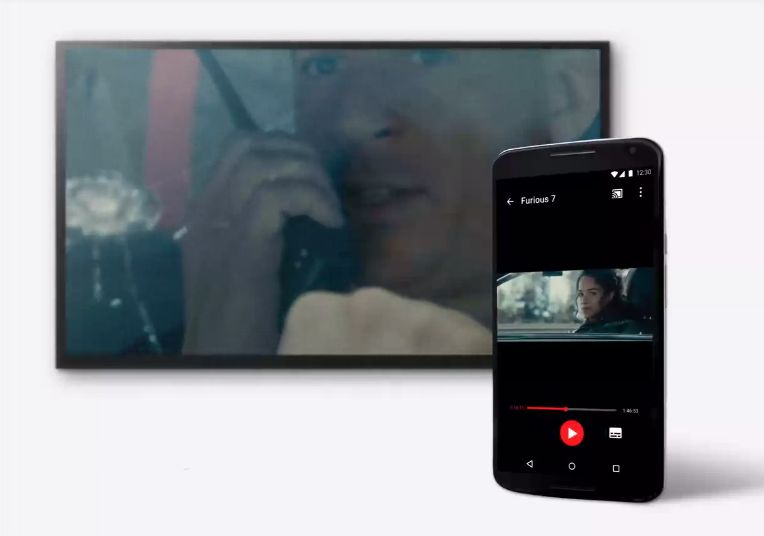
Melalui koneksi kabel
Anda juga dapat memanfaatkan koneksi kabel untuk menampilkan perangkat Android Anda ke TV. Cara ini tergolong yang paling mudah dan murah jika Anda tidak memiliki Smart TV atau Google Chromecast. Tentunya, TV yang digunakan pun harus yang sudah memiliki port HDMI.

Ada dua opsi yang bisa Anda manfaatkan. Yang pertama, Anda bisa menggunakan kabel micro/mini HDMI to HDMI. Pastikan dulu apakah perangkat Android Anda memiliki port mini/micro HDMI, karena tidak semua jenis smartphone atau tablet memilikinya.

Opsi kedua adalah menggunakan MHL Adapter (microUSB to HDMI). Seperti micro HDMI, tidak semua perangkat Android mendukung MHL. Karena itu, pastikan milik Anda termasuk dalam daftar.
Apapun opsi yang Anda pilih, Anda hanya perlu menghubungkan perangkat Android Anda ke TV melalui kabel. Tidak ada pengaturan khusus yang harus dilalui. Mudah dan cepat memang, tapi kendalanya, biasanya kabel HDMI kurang panjang. Smartphone atau tablet Anda pun tidak bisa jauh-jauh dari TV.

